发布时间:2022-07-21 14: 18: 41
品牌型号: DELL Vostro 3400
系统:Windows 10 64位家庭中文版(21H1)
软件版本:Mathtype 7.4.10.53
在MathType公式编辑器中,我们不仅能输入数字,也能够输入中英文字符、罗马字符等内容进行各种复杂公式。但有时候我们发现数字无法输入了,但是却能正常输入其他字符?那么MathType公式编辑器无法输入数字的原因有哪些,公式编辑器无法输入数字怎么办?今天就一起来看看吧。
一、公式编辑器无法输入数字的原因
MathType公式编辑器中无法输入数字有好几种情况:输入数字不显示;输入数字乱码;Word中数字显示异常但MathType中显示正常。
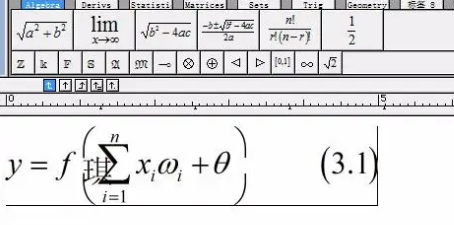
对应的原因也有以下几种:
1、样式设置错误
使用MathType编辑公式时,文本、上下标等各种样式中都会用到数字,有时我们输入数字时会出现数字不显示或者数字乱码的情况。
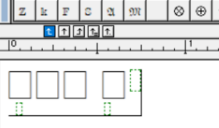
这两种情况大多由MathType样式设置错误导致。
2、Word等第三方工具设置错误
若是在MathType中显示正常,但在Word中显示不正常,这种情况是Word的部分设置选项导致的显示异常。
二、公式编辑器无法输入数字怎么办
上面我们简单介绍了公式编辑器中无法输入数字的几种情况与对应的原因,接下来我们就来看看这些问题的解决方法。
1、字体样式重新设置
点击菜单栏“样式”-“定义”,打开MathType的样式设置面板。
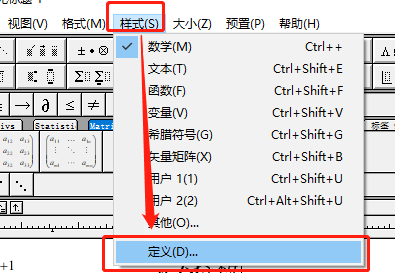
在“高级”设置中,我们可以设置包括数字在内的各种文本内容的字体样式,此时我们只需恢复出厂设置即可。
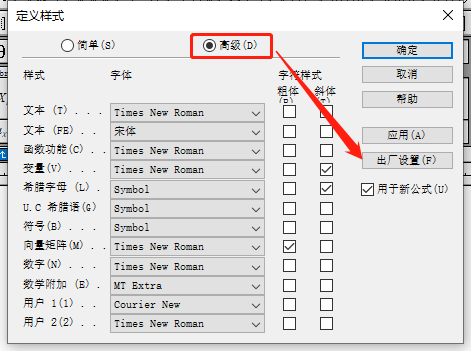
当然,除了恢复出厂设置以外,我们也可以将数字以及其他会需要用到数字字符的样式字体更换成其他字体也可以解决问题。正常情况下,除了少数特殊字符字体,绝大多数常用字体都能支持数字的正常显示。
2、Word的选项设置
Word中的MathType公式数字异常有两种情况
(1)Word中所有的MathType公式仅展现为一个个框框
这是Word的图片占位符功能导致的,打开我们的Word选项设置面板,在设置中取消勾选“图片框”功能即可。
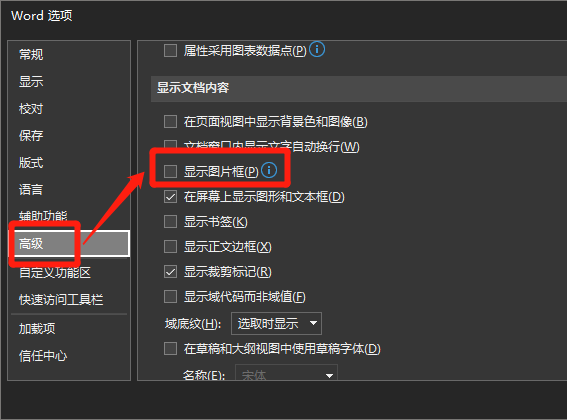
不同版本Word的打开方式不同,图5是Word 2016的设置方式,其他版本设置方式如下:
打开Word,选择“工具”—“选项”(Word 2002,2003);
Word 2007中是Office按钮—“Word选项”—“高级”—“显示文档内容”;
Word 2010及之后的版本中是“文件”—“选项”—“高级”—“显示文档内容”;
Mac的Word 2008-2011中是“Word”—“参数”—“视图”。
(2)Word中的MathType公式显示乱码
这是Word域代码功能导致的,Word中打开“文件”—“选项”—“高级”—“显示文档内容”,取消勾选“显示域代码而非预值”。
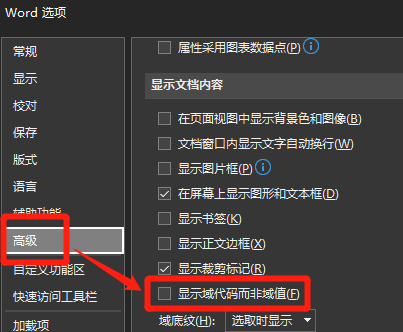
三、Word中无法输入数字怎么办
在MathType中无法输入数字的问题我们解决了,但是有时候在Word中也会没办法输入数字,这个问题怎么解决呢?
进入Word的选项设置界面,Word中打开“文件”—“选项”—“高级”—“编辑选项”,取消勾选“输入法控制处于活动状态”。
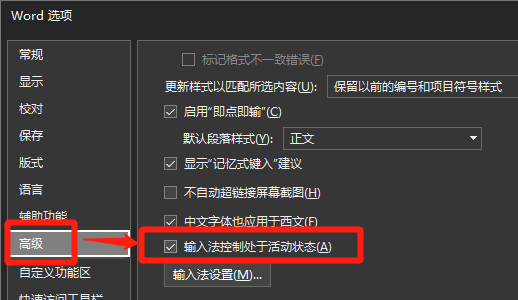
之后关闭并重新打开Word即可。
以上便是公式编辑器无法输入数字的原因,公式编辑器无法输入数字怎么办的全部内容了,如果想要了解更多MathType公式编辑器使用技巧,欢迎关注MathType中文网站。
作者:∅
展开阅读全文
︾